教程网首页 > 百科教程 > 操作系统 》 win7电脑怎么定时关机
win7电脑怎么定时关机
1、鼠标左键单击左下角开始,选择搜索,输入计划任务并点击进入
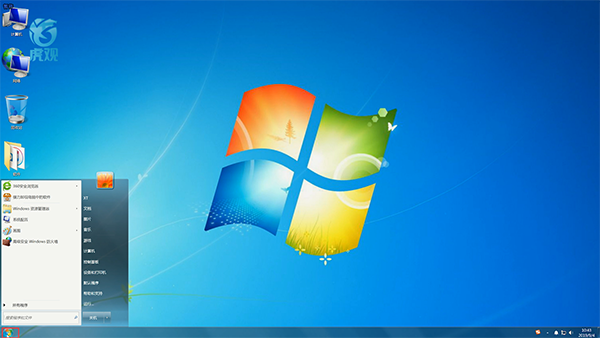
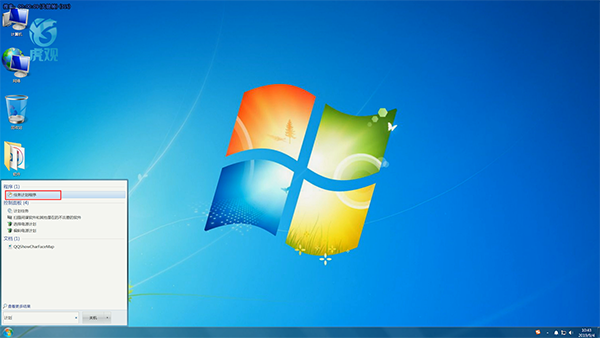
2、出现操作选项,选择创建基本任务,弹出窗口
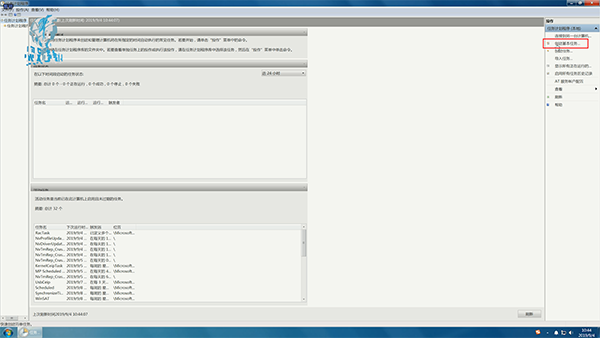
3、在页面中输入名称和描述,下一步,选择任务开始点为每周 下一步
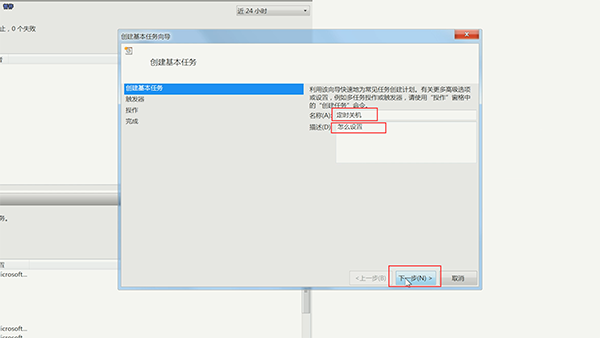
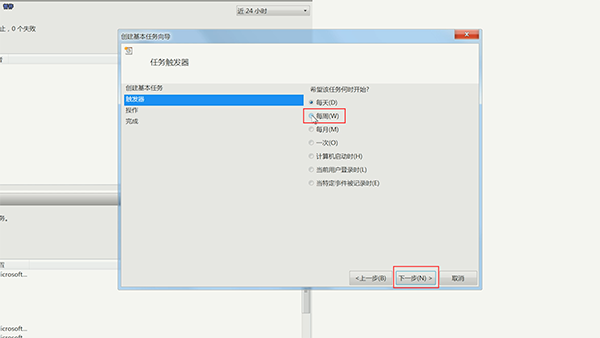
4、选择每隔周期,下一步,勾选启动程序,下一步
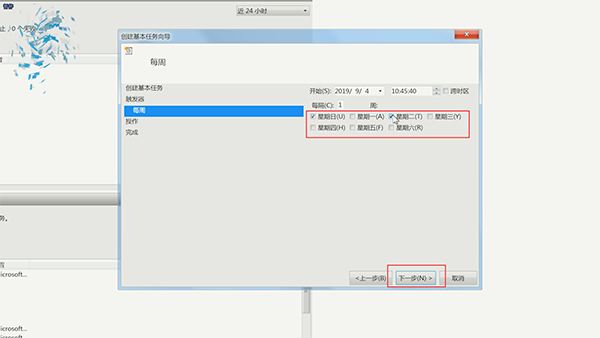
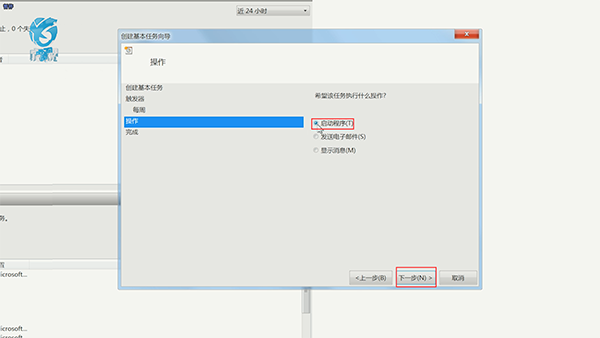
5、在程序或脚本下方输入关机程序,在添加参数中输入-s,在起始于中输入现在,下一步
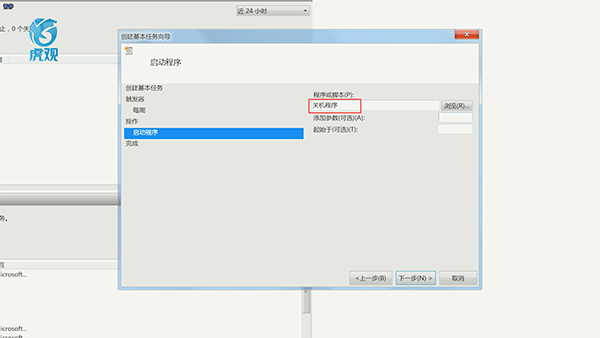
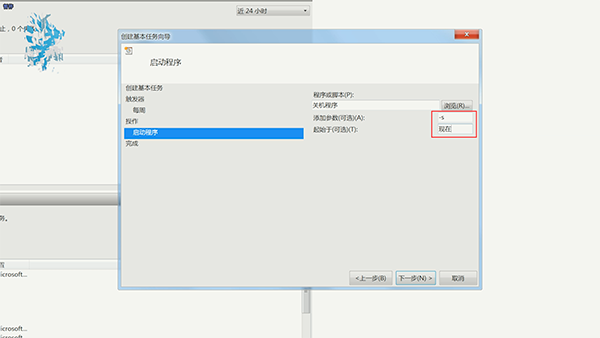
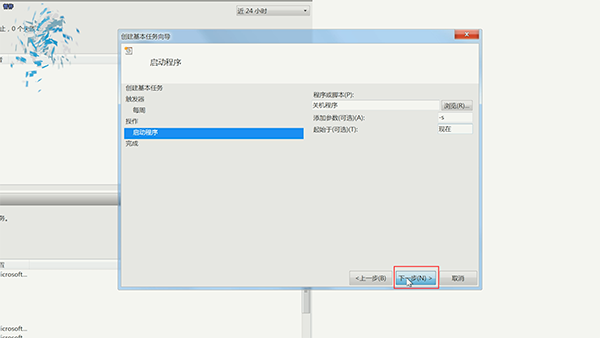
6、确认无误后 点击完成即可
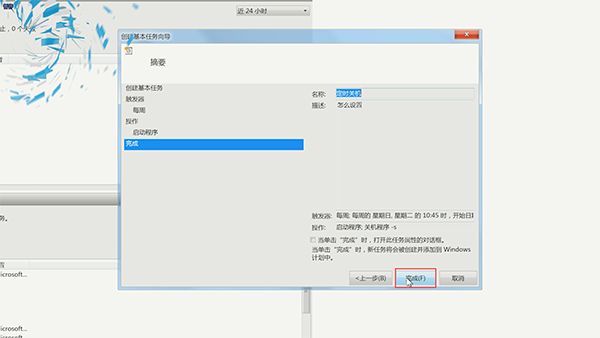
win7电脑怎么定时关机相关文章:
扫一扫手机观看!

最新更新的教程榜单
- 电脑下载东西怎么改到D盘04-23
- 逗号怎么打 电脑键盘04-23
- 键盘坏了怎么用软键盘04-23
- 人民币符号电脑怎么打04-23
- 如何修改文件后缀格式04-23
- win10屏幕看起来模糊04-23
- 电脑出厂日期怎么查04-23
- 电脑打字第二行怎么切换04-23
- 电脑护眼模式在哪开启04-23
- 电脑命令行窗口怎么打开04-23











